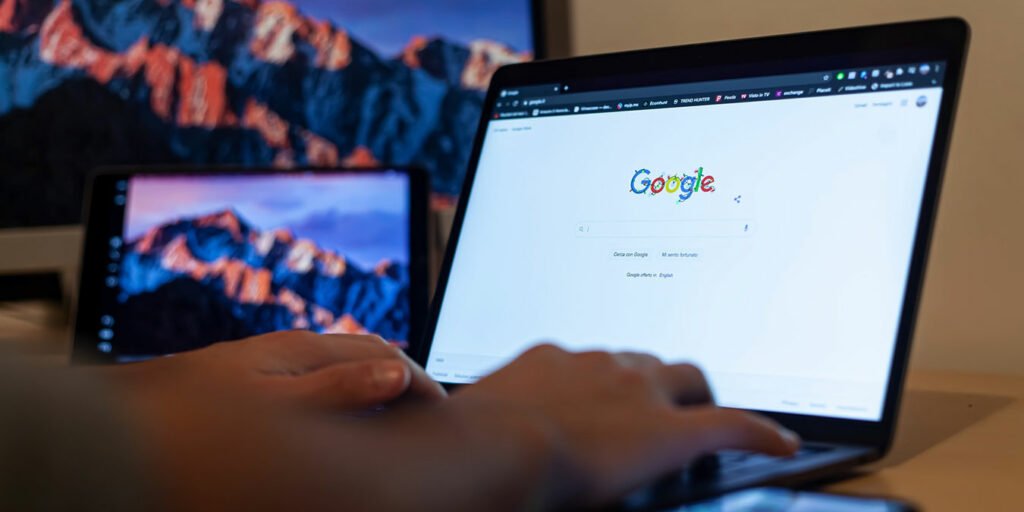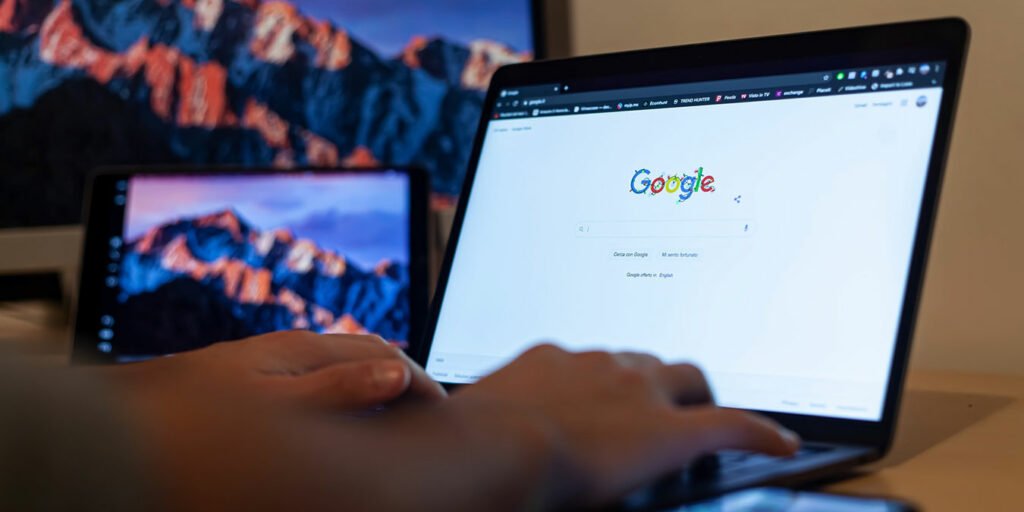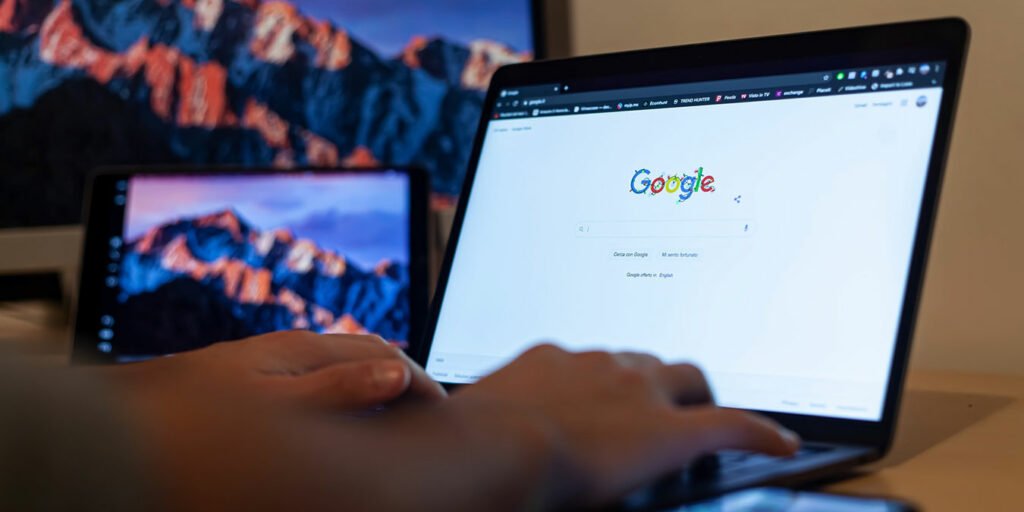| Acciones básicas | | | |
| Control + C | Comando + C | Control + C | Copiar un elemento |
| Control + X | Comando + X | Control + X | Cortar un artículo |
| Control + V | Comando + V | Control + V | Pegar |
| Ctrl + Mayús + V | Comando + Mayús + V | Ctrl + Mayús + V | Pegar sin formatear |
| Control + Z | Comando + Z | Control + Z | Deshacer cambio |
| Ctrl + Mayús + Z | Comando + Mayús + Z | Ctrl + Mayús + Z | Rehacer cambio |
| Control + K | Comando + K | Control + K | Agregar o modificar enlace |
| Alt+Intro | Opción + Entrar | Alt+Intro | Enlace de lanzamiento |
| Control + S | Comando + S | Control + S | Guardar cambios |
| Ctrl + P | Comando + P | Ctrl + P | Imprimir documento |
| Control + O | Comando + O | Control + O | Abrir documento |
| Control + F | Comando + F | Control + F | Buscar en documento |
| Ctrl + H | Comando + Mayús + H | Ctrl + H | Encontrar y reemplazar |
| Control + G | Comando + G | Control + G | Encontrar otra vez |
| Ctrl + Mayús + G | Comando + Mayús + G | Ctrl + Mayús + G | Buscar anterior |
| Ctrl + Mayús + F | Ctrl + Mayús + F | Ctrl + Mayús + F | Entrar en modo compacto |
| Control + Intro | Comando + Intro | Control + Intro | Añadir salto de página |
| Alt + /, Alt + Mayús + Z, Alt + Z (Cromo) | Opción + /, Ctrl + Opción + Z | Alt+Z, Alt+/ | Buscar en los menús |
| Control + Y | Comando + Y | N / A | Realizar la última acción |
| Formato de texto | | | |
| Control + B | Comando + B | Control + B | Texto en negrita |
| Ctrl + yo | comando + yo | Ctrl + yo | texto en cursiva |
| Control + U | Comando + U | Control + U | Subrayar texto |
| Alt + Mayús + 5 | Comando + Mayús + X | Alt + Mayús + 5 | Texto tachado |
| Ctrl+. (punto) | Comando + . (punto) | Ctrl+. (punto) | Sobrescrito |
| Ctrl + , (coma) | Comando + , (coma) | Ctrl + , (coma) | Subíndice |
| Ctrl + Alt + C | Comando + Opción + C | Ctrl + Alt + C | Copiar formato de texto |
| Ctrl+Alt+V | Comando + Opción + V | Ctrl+Alt+V | Pegar formato de texto |
| Ctrl + \, Ctrl + Espacio | Comando + \ | Control + \ | Eliminar formato de texto |
| Ctrl + Mayús + > | Comando + Mayús + > | Ctrl + Mayús + > | Aumenta el tamaño de la fuente |
| Ctrl + Mayús + < | Comando + Mayús + < | Ctrl + Mayús + < | Disminuir el tamaño de fuente |
| Formato de párrafos | | | |
| Control + ] | Comando + ] | Control + ] | Aumentar la sangría del párrafo |
| Control +[[ | Comando +[[ | Control +[[ | Disminuir la sangría del párrafo |
| Ctrl + Alt + 0 | Comando + Opción + 0 | Ctrl + Alt + 0 | Usar estilo de texto normal |
| Ctrl + Alt + 1 a 6 | Comando + Opción + 1 a 6 | Ctrl + Alt + 1 a 6 | Usar estilo de título (1 a 6) |
| Ctrl + Mayús + L | Comando + Mayús + L | Ctrl + Mayús + L | Alinear párrafo a la izquierda |
| Ctrl + Mayús + E | Comando + Mayús + E | Ctrl + Mayús + E | Párrafo alineado al centro |
| Ctrl + Mayús + R | Comando + Mayús + R | Ctrl + Mayús + R | Alinear párrafo a la derecha |
| Ctrl + Mayús + J | Comando + Mayús + J | Ctrl + Mayús + J | Justificar el párrafo |
| Ctrl + Mayús + 7 | Comando + Mayús + 7 | Ctrl + Mayús + 7 | Usar lista numerada |
| Ctrl + Mayús + 8 | Comando + Mayús + 8 | Ctrl + Mayús + 8 | Usar lista con viñetas |
| Ctrl + Mayús + Flecha arriba | Ctrl + Mayús + Flecha arriba | N / A | Mover párrafo hacia arriba |
| Ctrl + Mayús + Flecha abajo | Ctrl + Mayús + Flecha abajo | N / A | Mover párrafo hacia abajo |
| Medios de comunicación | | | |
| Ctrl + Alt + Y | Comando + Opción + Y | Ctrl + Alt + Y | Agregar texto alternativo |
| Ctrl + Alt + K | Comando + Ctrl + K | Ctrl + Alt + K | Hacer los medios más grandes |
| Ctrl + Alt + B | Comando + Ctrl + B | Ctrl + Alt + B | Hacer los medios más grandes horizontalmente |
| Ctrl + Alt + I | Comando + Ctrl + I | Ctrl + Alt + I | Hacer los medios más grandes verticalmente |
| Ctrl+Alt+J | Comando + Ctrl + J | Ctrl+Alt+J | Hacer los medios más pequeños |
| Ctrl + Alt + W | Comando + Ctrl + W | Ctrl + Alt + W | Hacer los medios más pequeños horizontalmente |
| Ctrl + Alt + Q | Comando + Ctrl + Q | Ctrl + Alt + Q | Hacer los medios más pequeños verticalmente |
| Alt + Flecha derecha | Opción + Flecha derecha | Alt + Flecha derecha | Girar 15 grados en el sentido de las agujas del reloj |
| Alt + flecha izquierda | Opción + Flecha izquierda | Alt + flecha izquierda | Girar 15 grados en sentido contrario a las agujas del reloj |
| Alt + Mayús + Flecha derecha | Opción + Mayús + Flecha derecha | Alt + Mayús + Flecha derecha | Girar 1 grado en el sentido de las agujas del reloj |
| Alt + Mayús + Flecha izquierda | Opción + Mayús + Flecha izquierda | Alt + Mayús + Flecha izquierda | Girar 1 grado en sentido contrario a las agujas del reloj |
| Mayús + Esc | Comando + Esc, Mayús + Esc | Ctrl + Esc, Mayús + Esc | Salir del editor de dibujo |
| Comentarios y notas al pie | | | |
| Ctrl+Alt+M | Comando + Opción + M | Ctrl+Alt+M | Agregar comentario |
| Ctrl + Alt + Mayús + A | Comando + Opción + Mayús + A | Ctrl + Alt + Mayús + A | Acceder al hilo de discusión |
| Control + Intro | Control + Intro | Control + Intro | Ingrese el comentario actual |
| Ctrl + Alt + F | Comando + Opción + F | Ctrl + Alt + F | Añadir nota al pie |
| Mantenga presionadas las teclas Ctrl + Alt y presione e y luego f | Mantenga presionadas las teclas Ctrl + Comando y presione e y luego f | Mantenga presionadas las teclas Ctrl + Alt y presione e y luego f | Ir a la nota al pie actual |
| Mantenga presionadas las teclas Ctrl + Alt y presione n y luego f | Mantenga presionadas las teclas Ctrl + Comando y presione n y luego f | Mantenga presionadas las teclas Ctrl + Alt y presione n y luego f | Ir a la siguiente nota al pie |
| Mantenga presionadas las teclas Ctrl + Alt y presione p y luego f | Mantenga presionadas las teclas Ctrl + Comando y presione p y luego f | Mantenga presionadas las teclas Ctrl + Alt y presione p y luego f | Ir a la nota al pie anterior |
| Navegación del menú | | | |
| Ctrl + Mayús + X, Ctrl + Mayús + \ | Comando + Mayús + \ | Ctrl + Mayús + X | Acceder al menú contextual |
| Alt + F (para Chrome), Alt + Mayús + F | Ctrl + Opción + F | Alt+F | Menú Abrir archivo |
| Alt + E (para Chrome), Alt + Mayús + E | Ctrl + Opción + E | Alt + E | Abrir el menú Editar |
| Alt + V (para Chrome), Alt + Mayús + V | Ctrl + Opción + V | Alt+V | Abrir el menú Ver |
| Alt + I (para Chrome), Alt + Mayús + I | Ctrl + Opción + I | Alt + yo | Abrir el menú Insertar |
| Alt + O (para Chrome), Alt + Mayús + O | Ctrl + Opción + O | Alt+O | Abrir el menú Formato |
| Alt + T (para Chrome), Alt + Mayús + T | Ctrl + Opción + T | Alt + T | Abrir el menú Herramientas |
| Alt + H (para Chrome), Alt + Mayús + H | Ctrl + Opción + H | Alt+H | Abrir el menú de ayuda |
| Alt + A (para Chrome), Alt + Mayús + A | Ctrl + Opción + A | Alt + A | Abrir el menú de Accesibilidad |
| Ctrl + Alt + Mayús + K | Comando + Opción + Mayús + K | Ctrl + Alt + Mayús + K | Abrir el menú Herramientas de entrada |
| Mayús + clic derecho | Mayús + clic derecho | N / A | Abrir el menú contextual del navegador |
| Seleccionar texto con teclado | | | |
| Control + A | Comando + A | Control + A | Seleccionar todo |
| Mayús + flecha izquierda | Mayús + flecha izquierda | Mayús + flecha izquierda | Seleccione un carácter a la izquierda |
| Mayús + flecha derecha | Mayús + flecha derecha | Mayús + flecha derecha | Seleccione un carácter a la derecha |
| Mayús + flecha abajo | Mayús + flecha abajo | Mayús + flecha abajo | Seleccione la línea siguiente |
| Mayús + flecha arriba | Mayús + flecha arriba | Mayús + flecha arriba | Seleccionar línea anterior |
| Ctrl + Mayús + Flecha izquierda | N / A | Ctrl + Mayús + Flecha izquierda | Seleccione una palabra a la izquierda |
| Ctrl + Mayús + Flecha derecha | N / A | Ctrl + Mayús + Flecha derecha | Seleccione una palabra a la derecha |
| Mayús + Inicio | Mayús + Fn + Flecha izquierda | N / A | Seleccione desde el principio de la línea |
| Mayús + Fin | Mayús + Fn + Flecha derecha | N / A | Seleccione hasta el final de la línea |
| Ctrl + Mayús + Inicio | Comando + Mayús + Flecha arriba | N / A | Seleccionar desde el principio del documento |
| Ctrl + Mayús + Fin | Comando + Mayús + Flecha abajo | N / A | Seleccionar hasta el final del documento |
| Mantenga presionadas las teclas Ctrl + Alt + Shift y presione e y luego i | Mantenga presionadas las teclas Ctrl + Comando + Mayús y presione e y luego i | Mantenga presionadas las teclas Ctrl + Alt + Shift y presione e y luego i | Seleccione el elemento de la lista actual |
| Mantenga presionadas las teclas Ctrl + Alt + Shift y presione e y luego o | Mantenga presionadas las teclas Ctrl + Comando + Mayús y presione e y luego o | Mantenga presionadas las teclas Ctrl + Alt + Shift y presione e y luego o | Seleccionar todos los elementos de la lista en el nivel actual |
| Seleccionar texto con el mouse | | | |
| Haga doble clic | Haga doble clic | Haga doble clic | Seleccionar palabra |
| Doble clic + Arrastrar | Doble clic + Arrastrar | Doble clic + Arrastrar | Extender la selección una palabra a la vez |
| Triple clic | Triple clic | Triple clic | Seleccionar párrafo |
| Triple clic + arrastrar | Triple clic + arrastrar | Triple clic + arrastrar | Extender la selección un párrafo a la vez |